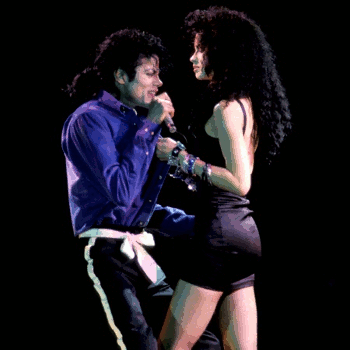In den letzten jahren habe ich immer wieder gesehen , dass leute fragen , wie man eigentlich gifs selber bastelt/erstellt . Da ich es seit einer gewissen zeit weiss , möchte ich mein wissen diesbezüglich nun mit euch teilen , damit ihr nicht nur auf die gifs anderer leute zugreifen müsst , sondern selber welche kreiren könnt . Meine erklärung/anleitung ist sicherlich nicht das non-plus-ultra und sollte auch nicht als solche angesehen werden , aber wenn man dem inhalt ganz genau folgt , dann werdet ihr eigene gifs erstellen können . In diesem thread soll natürlich auch kräftig über das thema diskutiert werden und wenn die profis unter euch eine eigene und bessere anleitung zum erstellen von gifs auf lager haben , dann können und sollen sie gerne in diesem thread gepostet werden .
Eine wichtige sache noch .... Gifs zu erstellen ist wirklich nicht ganz einfach und es gibt einige stolpersteine , die dazu führen können , dass das gif nicht funktioniert . Bei dieser anleitung ist es von grösster wichtigkeit , dass jedes kleinste detail genau beachtet und umgesetzt wird . Jeder satz und jedes bild sollte genau gelesen und angeschaut werden (bilder werden durchs anklicken grösser und wichtige details besser sichtbar !) , damit man nichts falsches anklickt oder andere fehler macht . Ich habe in dieser anleitung wirklich versucht , sie so gut zu erklären wie ich nur konnte und ich hoffe , dass sie euch von nutzen sein wird .
Was brauche ich zum erstellen eigener gifs ?
Ihr braucht zum erstellen der gifs 3 programme .
Eines davon ist der Windows Movie Maker , den jeder auf seinem rechner haben sollte , da er zu windows gehört . (sofern ihr Windows benutzt)
Die anderen beiden programme stelle ich als kostenlose und virengeprüfte downloads von Computer Bild ein . (siehe links)
Wer kein videomaterial auf seiner festplatte hat , kann sich mit Free Studio alle youtube-videos seiner wahl runter laden ....
Free Studio : http://www.computerbild.de/dow…-Studio-2014-4623275.html
Dann braucht ihr noch ein grafikprogramm namens Gimp, mit dem ihr zum schluss die gifs erstellt ....
Gimp : http://www.computerbild.de/download/GIMP-909788.html
Wenn ihr die beiden programme runtergeladen und installiert habt , kann es los gehen .
________________________________________________________________________________
Anleitung
Solltet ihr kein videomaterial auf der festplatte haben , dann dienen die ersten schritte zum downloaden von Youtube-videos .
1. Öffnet das programm Free Studio und klickt auf den roten Youtube-button ....

2. Dann klickt ihr oben links auf die schaltfläche "Free Youtube Download" ....
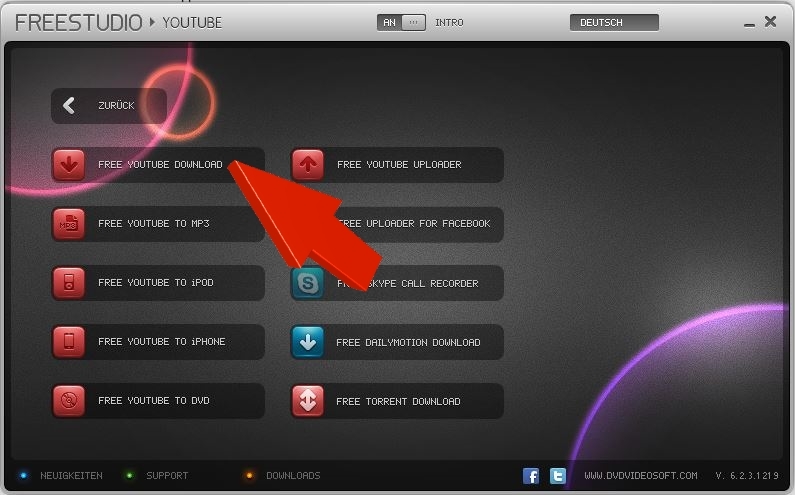
3. Jetzt müsst ihr den link des youtube-videos kopieren und dann auf die schaltfläche "Einfügen" klicken (siehe roter Pfeil 1) .
Dann erscheint weiter oben die datei und ihr klickt auf den kleinen pfeil zum downloaden (siehe roter Pfeil 2) .

4. Nachdem ihr das video auf eure festplatte gedownloadet habt , öffnet ihr den Windows Movie Maker . Dann öffnet ihr mit dem Movie Maker die filmdatei , in der sich die szene befindet , die ihr zum gif machen wollt . Beim öffnen sehr langer videos kann es unter umständen etwas dauern , bis der Movie Maker die datei zum bearbeiten frei gibt , da er sie vorbereitet . (deshalb empfielt es sich , dass die videos nicht zu lang sind) . Wenn das video zur bearbeitung freigegeben ist , schaut es so aus ....
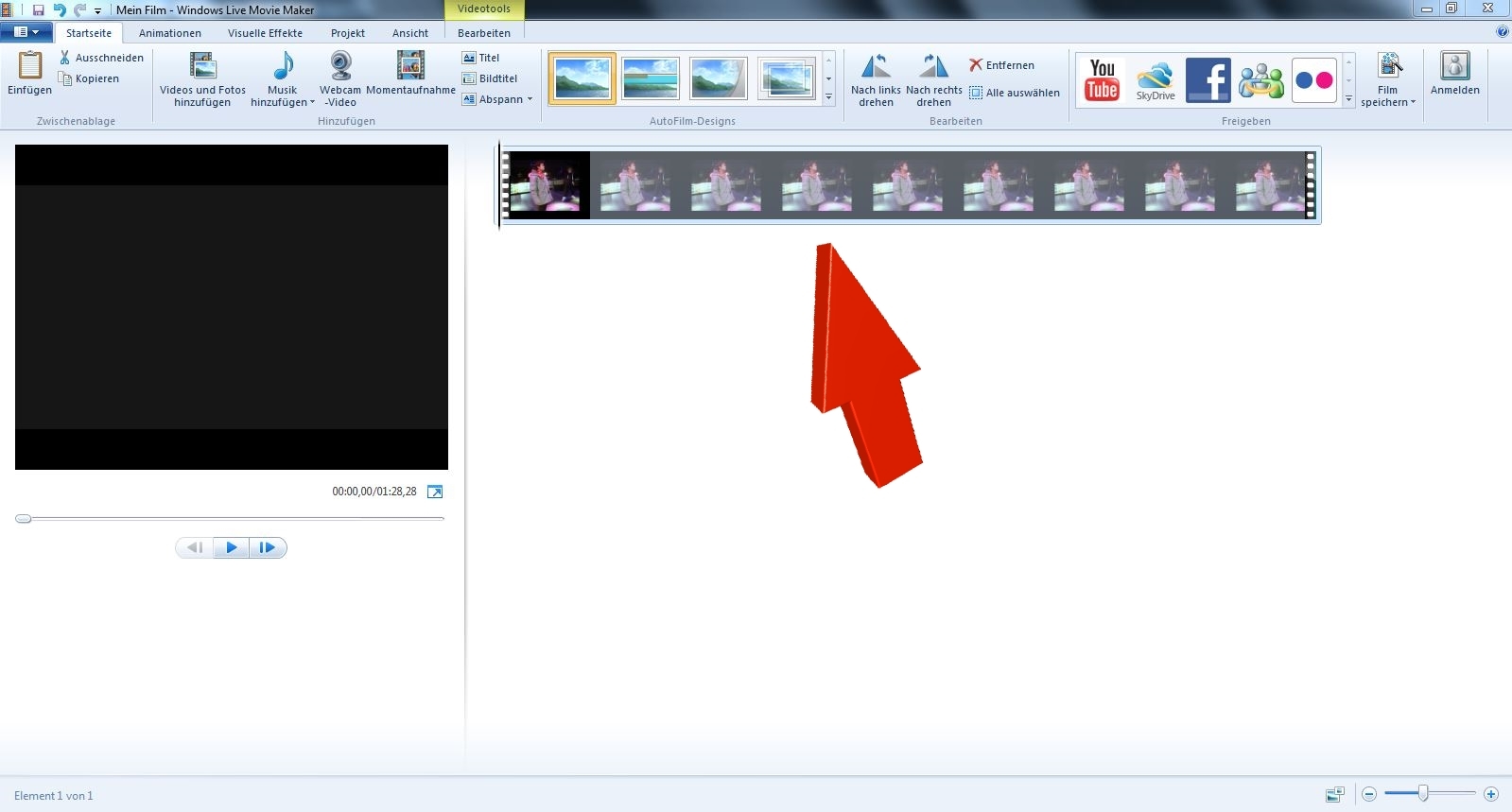
5. Nun muss ein start und endpunkt festgelegt werden .
Dazu müsst ihr den schwarzen balken (siehe kleiner roter pfeil) , mit der linken maustaste auf eine bestimmte stelle der videospur platzieren , die der startpunkt des späteren gifs darstellen soll . Wenn der schwarze balken an der richtigen stelle sitzt , klickt ihr ihn gezielt mit der rechten maustaste an und wählt den befehl "Startpunkt festlegen" .
6. Ist dies getan , müsst ihr den endpunkt festlegen und platziert den schwarzen balken an die stelle , die das ende des gifs darstellen soll . Auch hier müsst ihr den balken dann wieder gezielt mit der rechten maustaste anklicken und wählt diesmal aber den befehl "Endpunkt festlegen" .

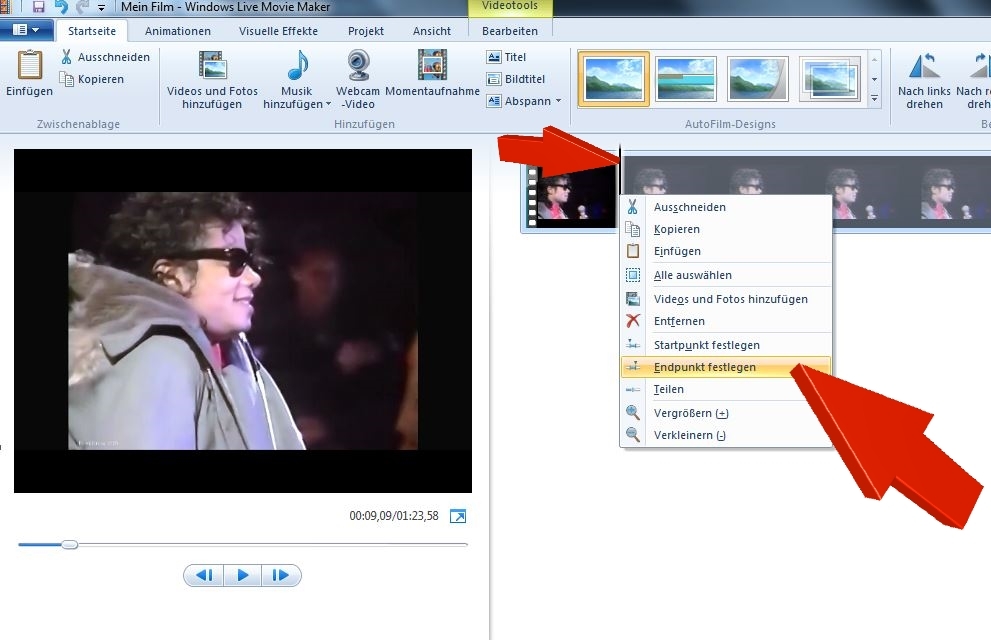






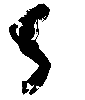
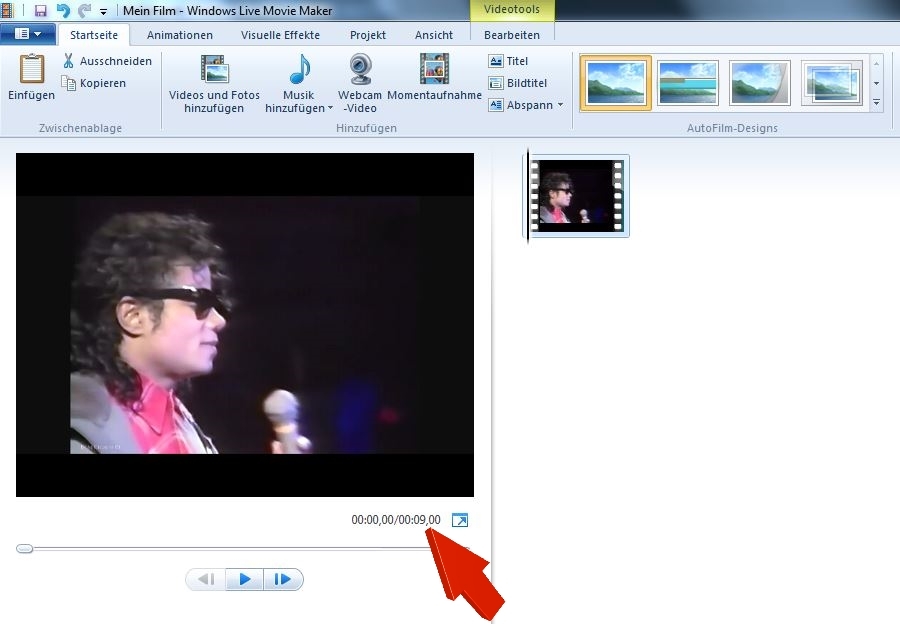
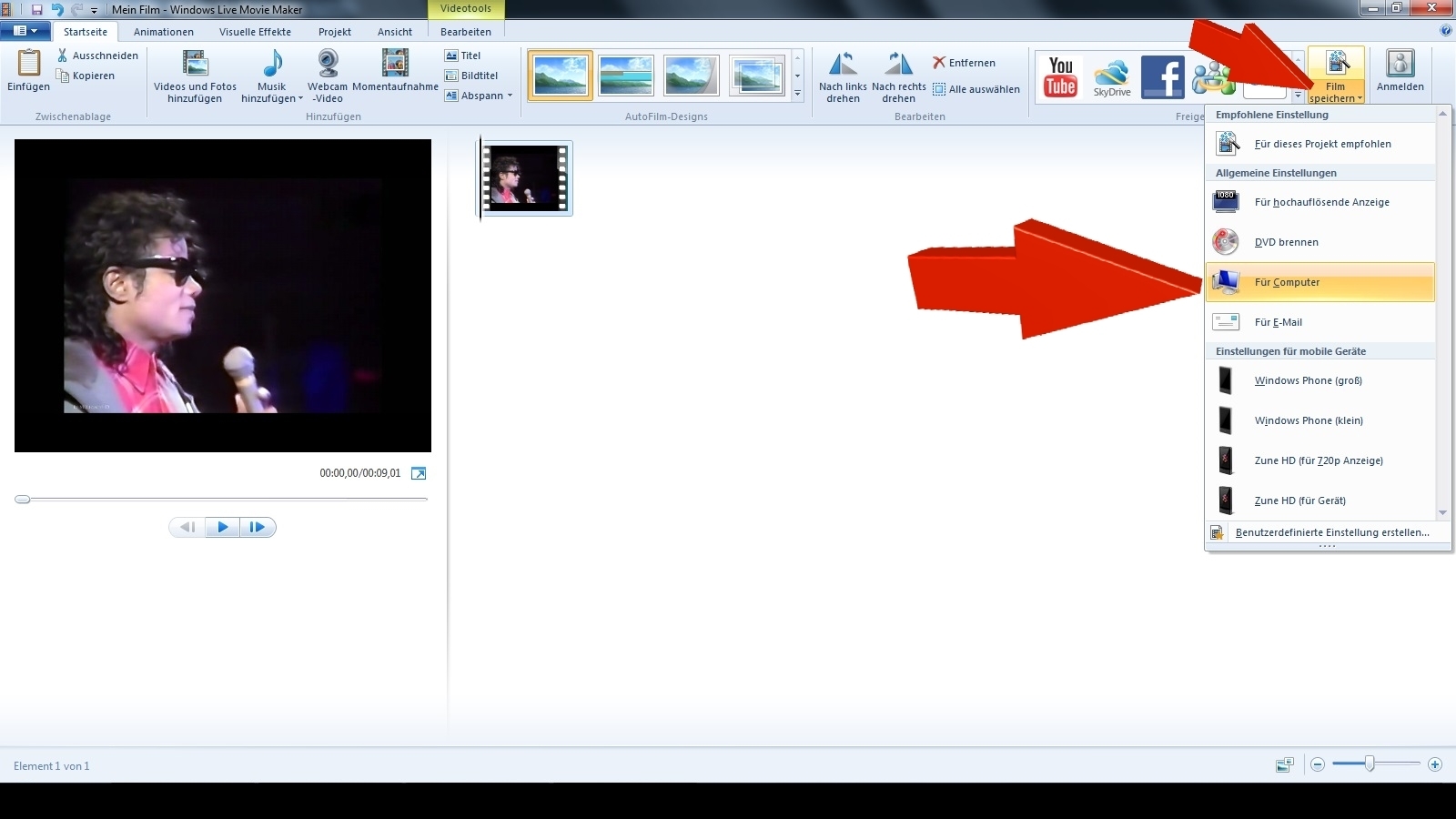

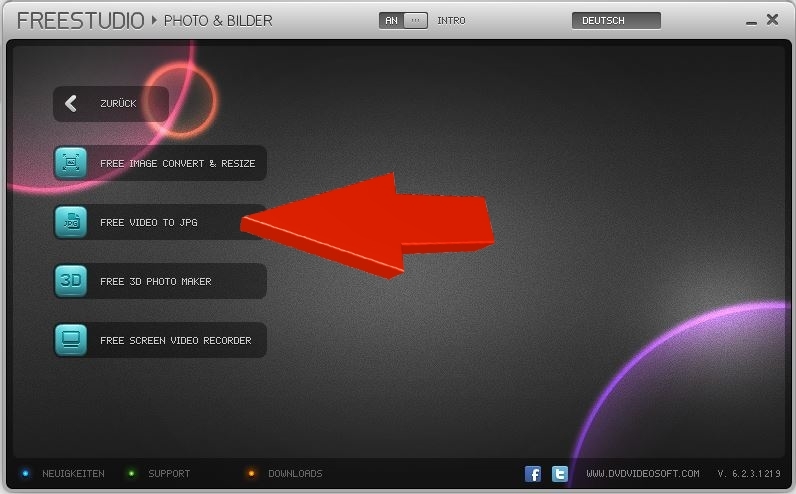
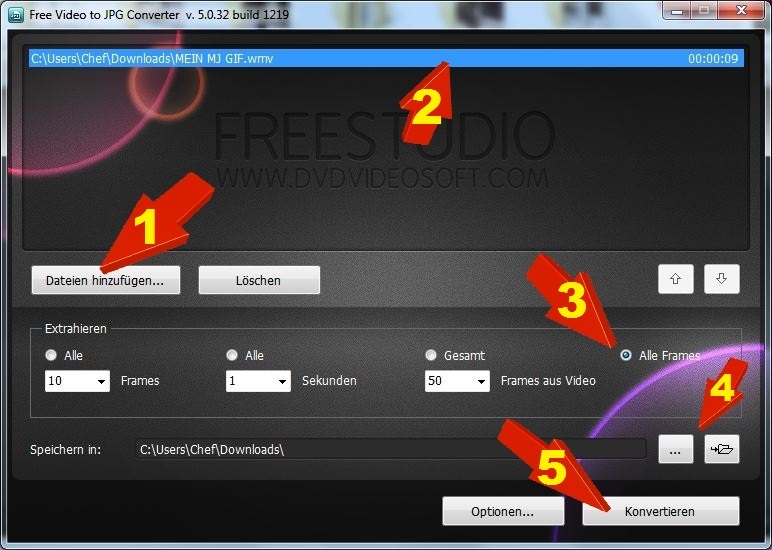

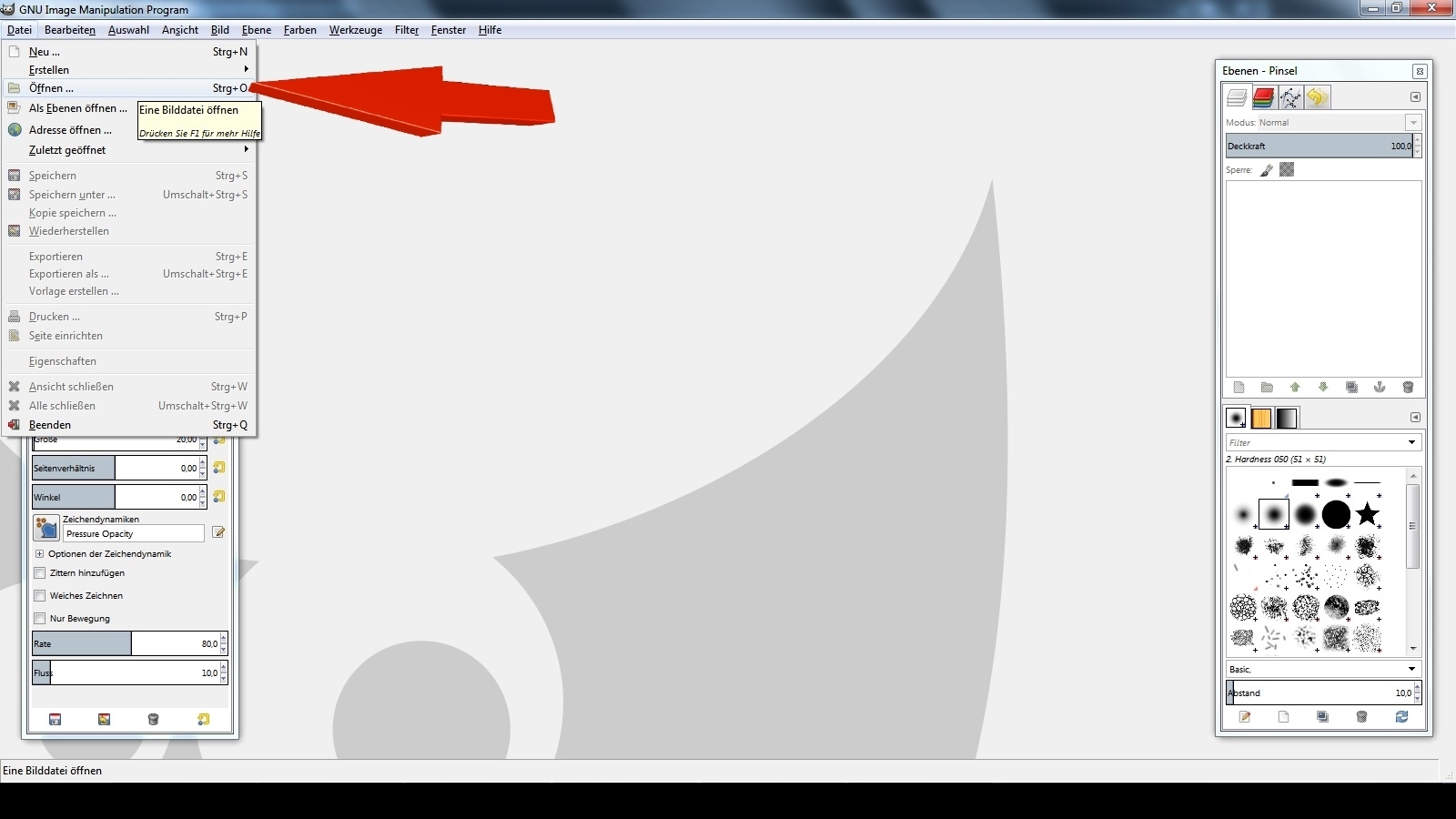
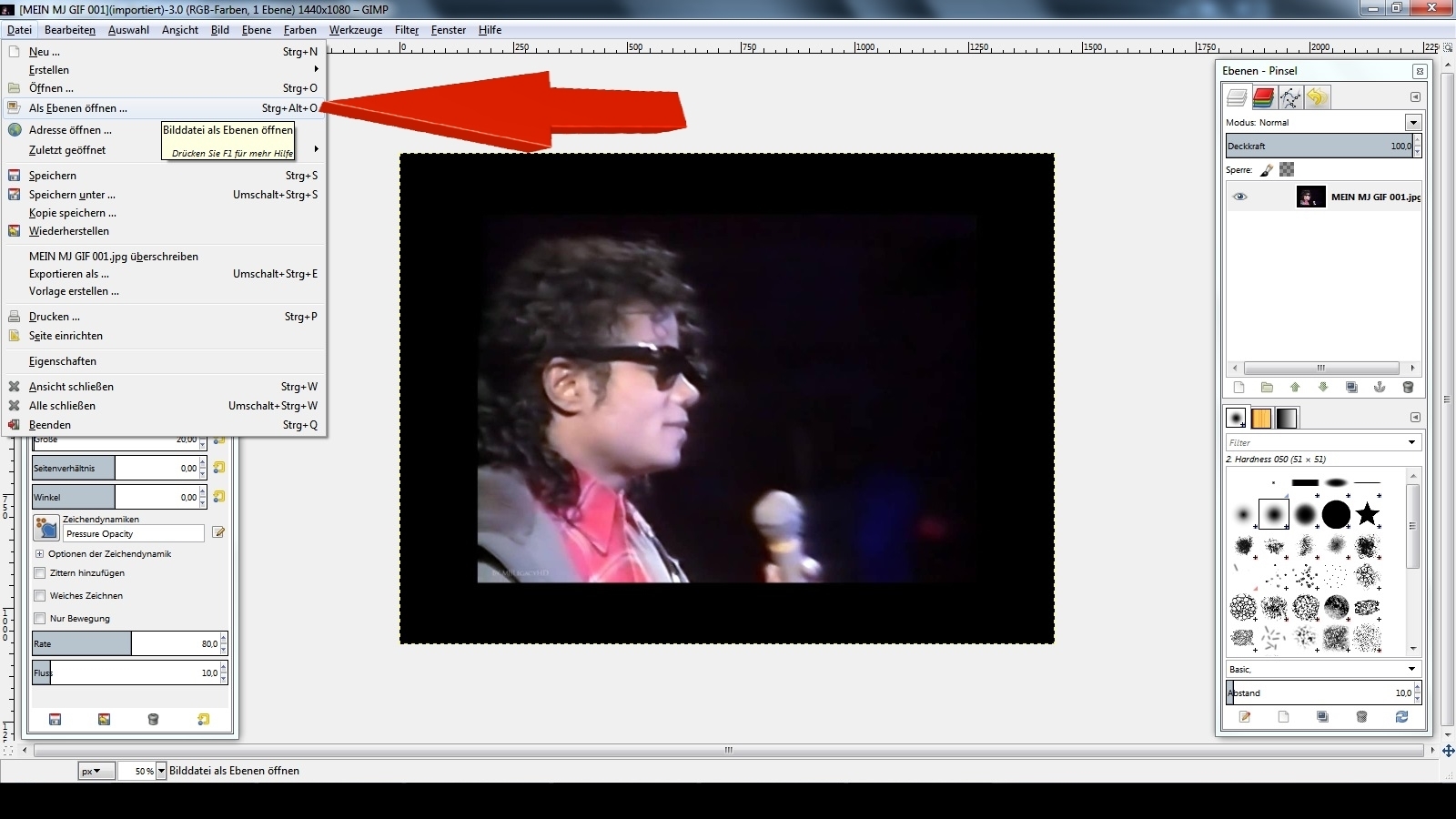
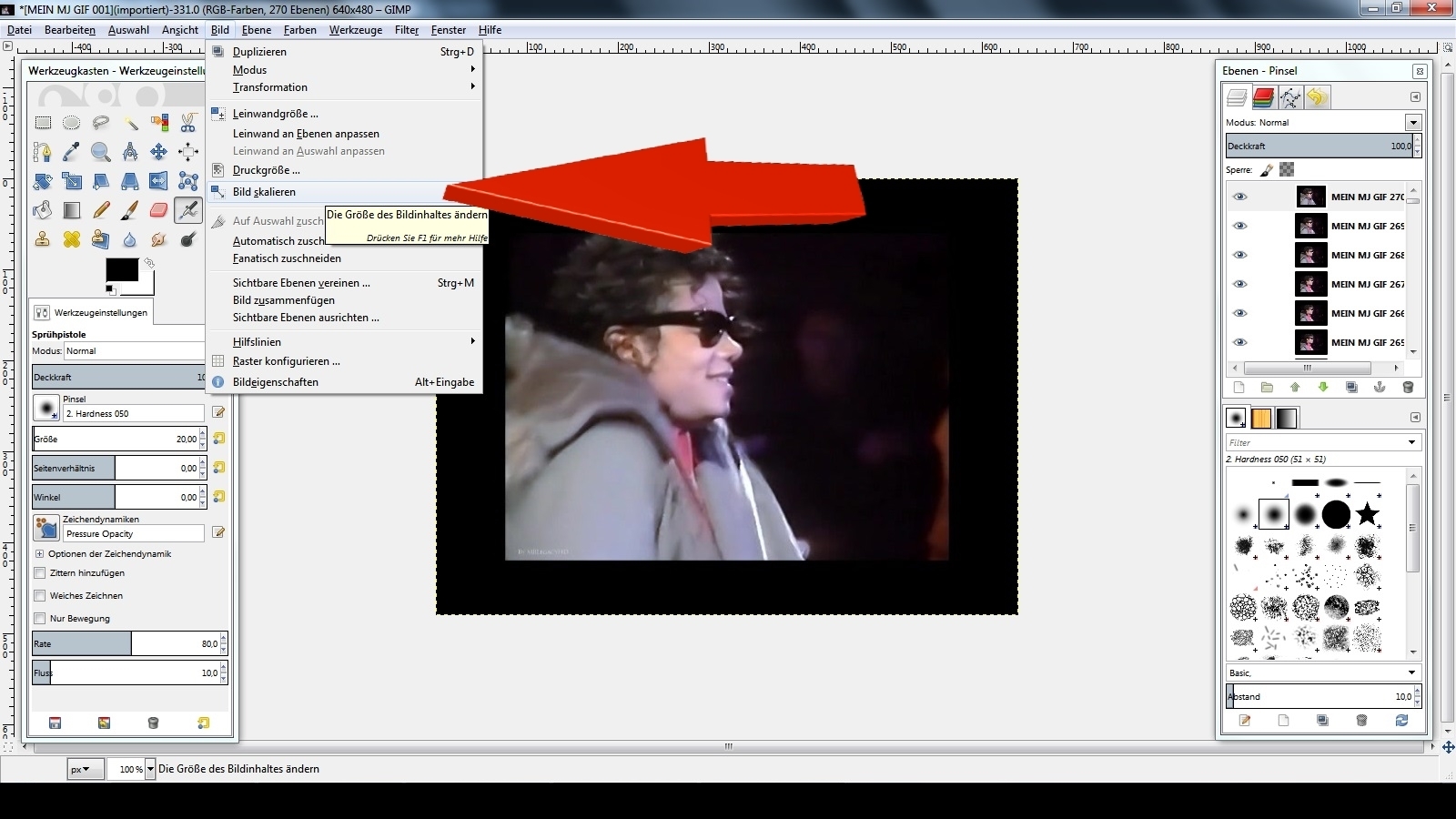
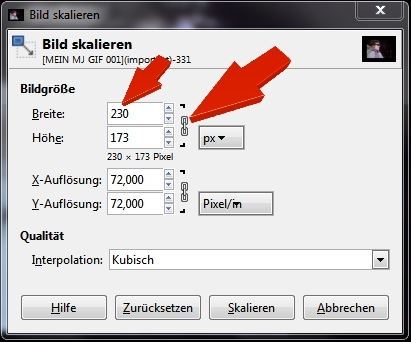
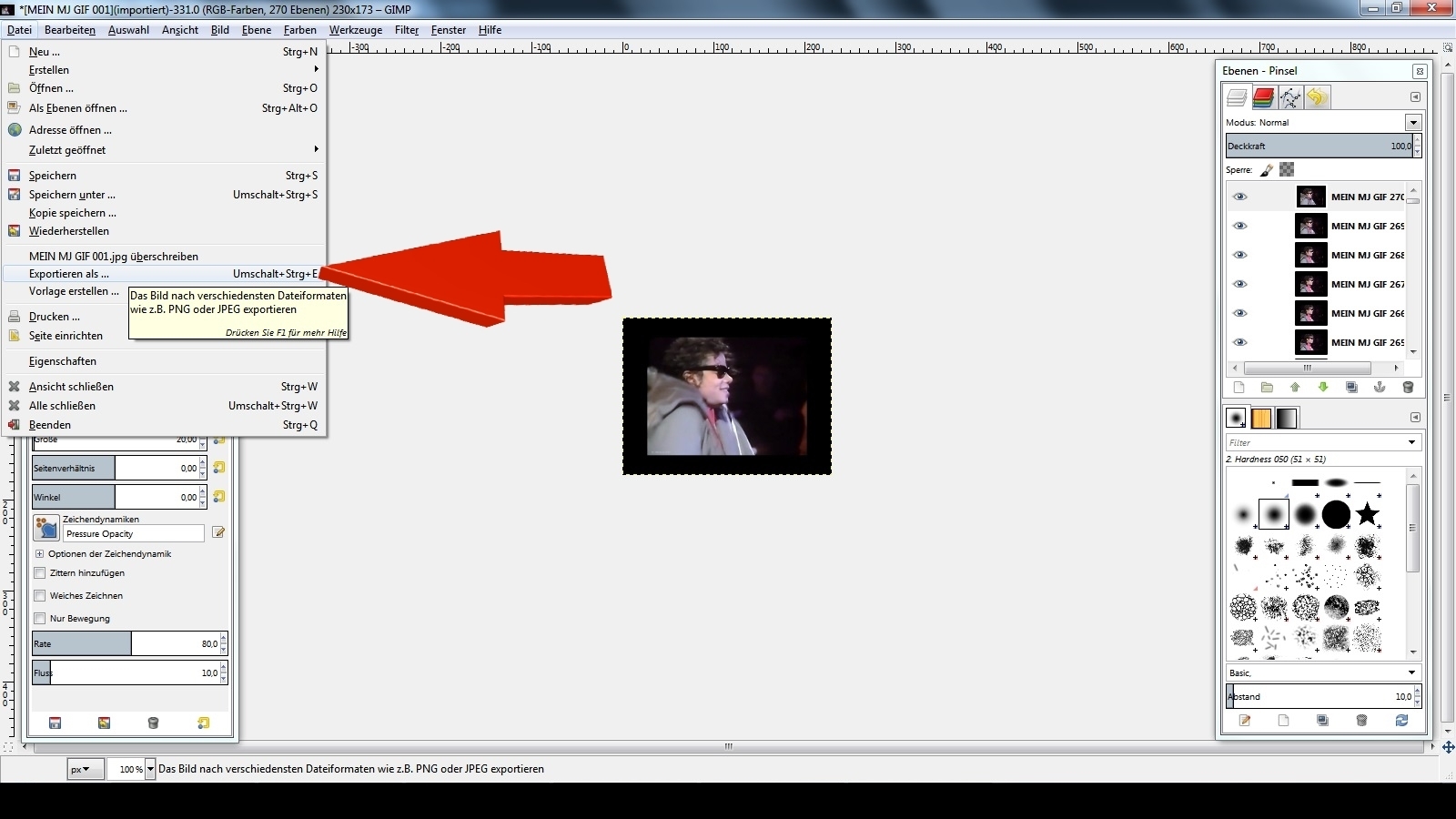

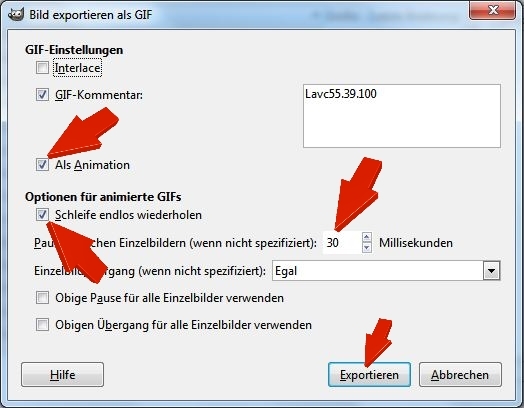
 Dies ist mein selbsterstelltes gif , welches durch diese anleitung entstanden ist .
Dies ist mein selbsterstelltes gif , welches durch diese anleitung entstanden ist .